文章目录
一、创建一个新的虚拟机
新建选择虚拟机位置,选择盘符空间大的

设置内存最小2G,不要超过宿主机的红色线范围
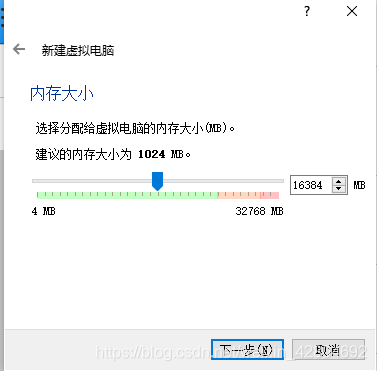
下一步

下一步
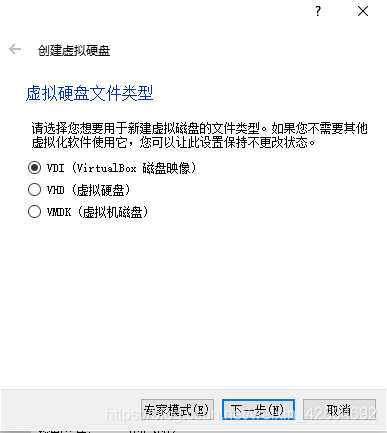
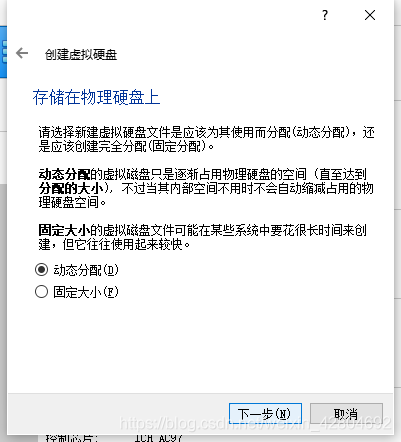
设置虚拟机的存储大小,最小32G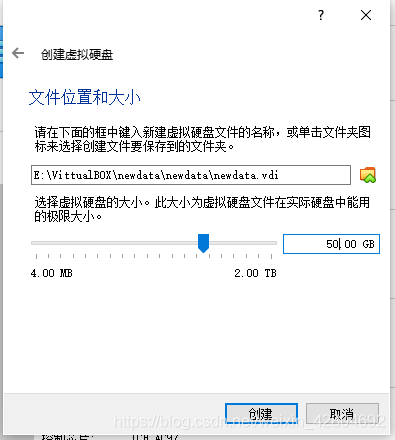
创建完成后进行虚拟机的硬件设置–>单机设置
选择高级 粘贴板,拖放都选择双向,宿主机和虚拟机可以共享

系统
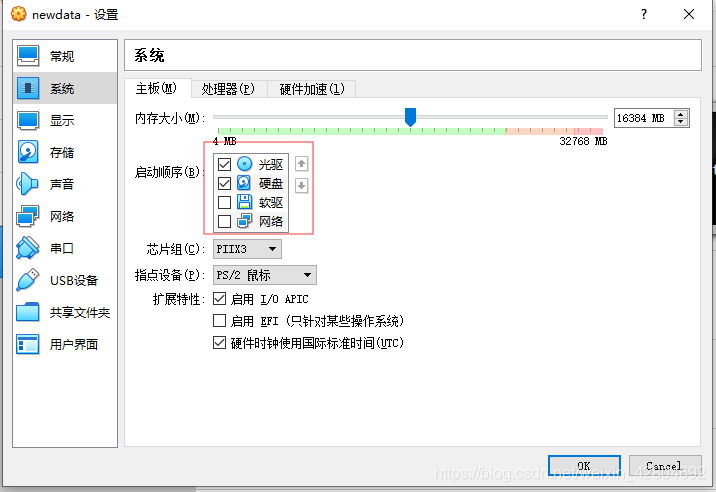
处理器设置红绿相间位置
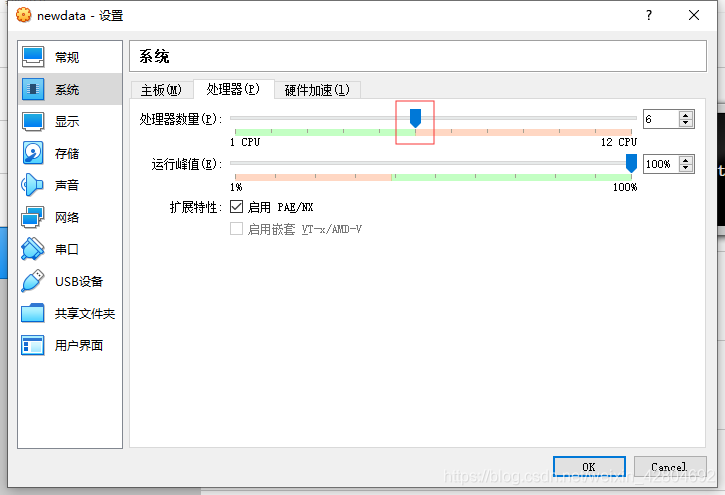
存储
添加centos光盘镜像
设置网络,网卡1 设置仅主机
网卡2设置 网络地址转换(NAT)

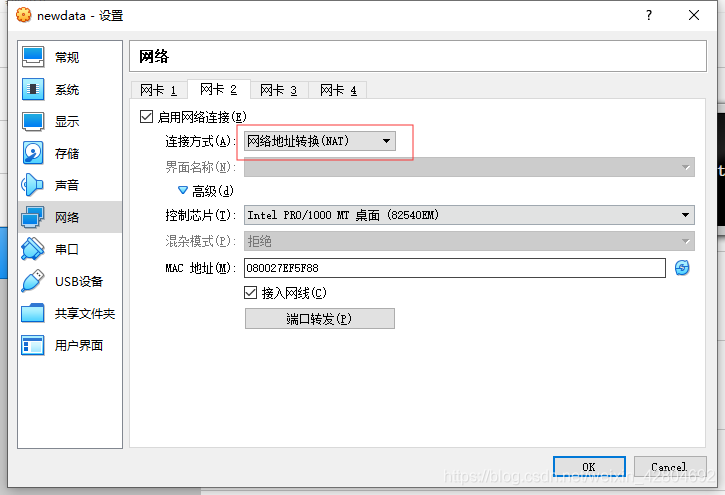
其他设置,可以根据喜好自行设置
设置好后启动
选择安装CentOS Linux7
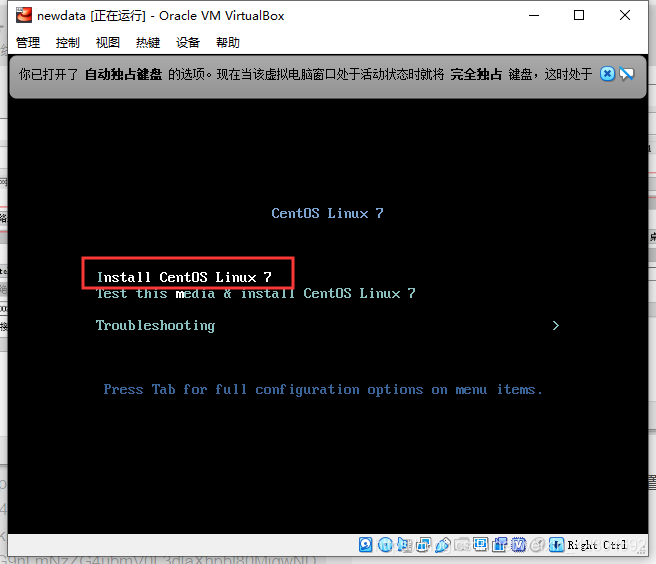
继续
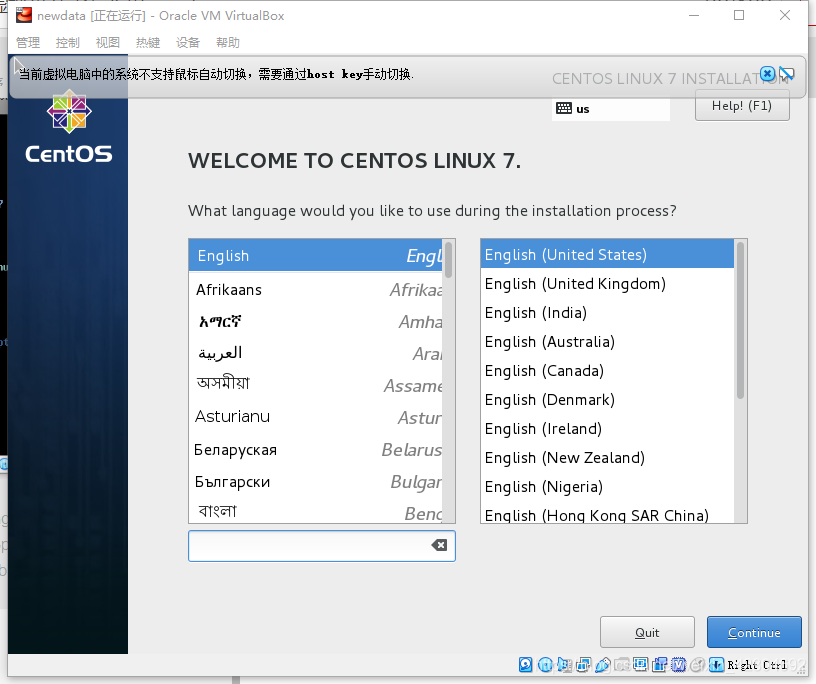
开始系统设置
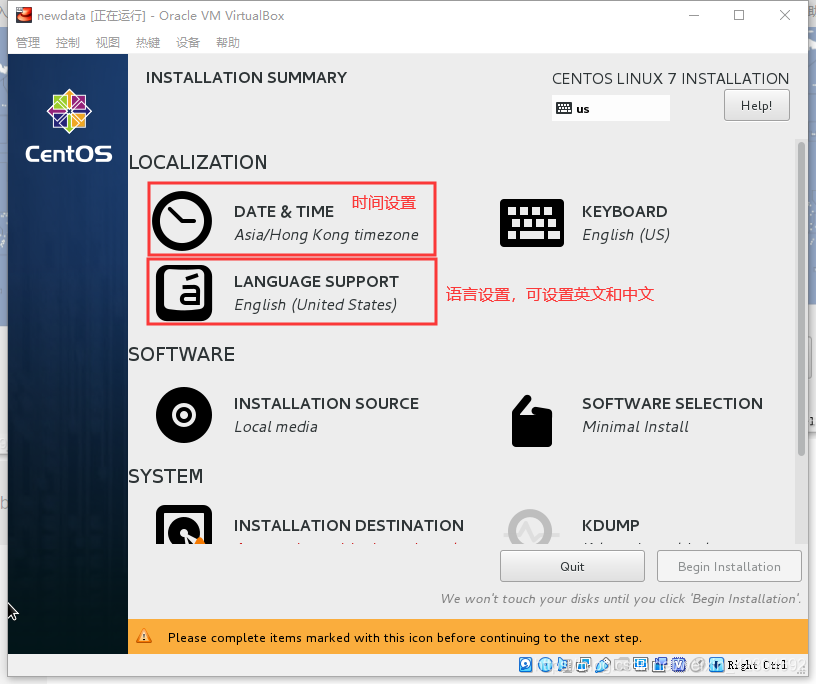
设置时间
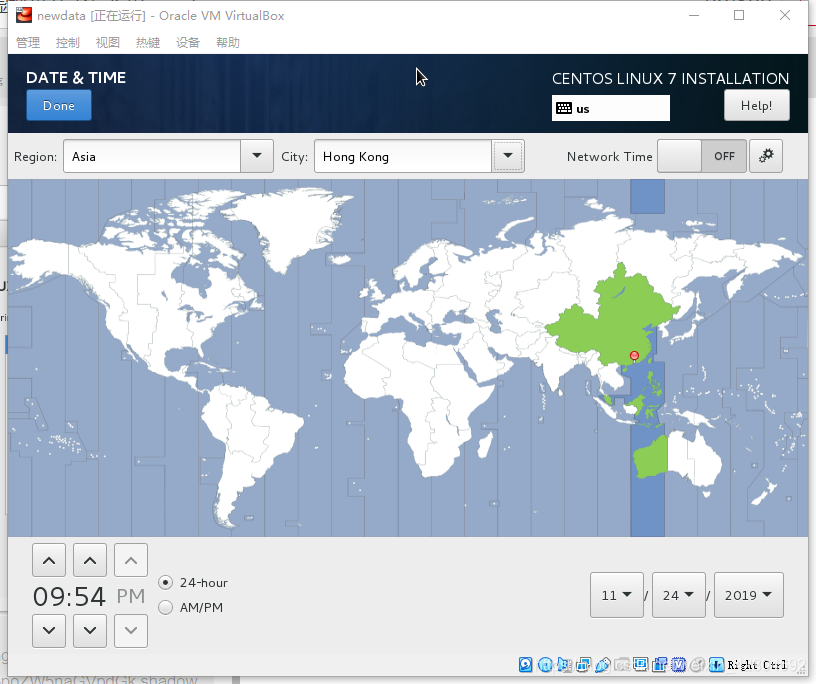
看图
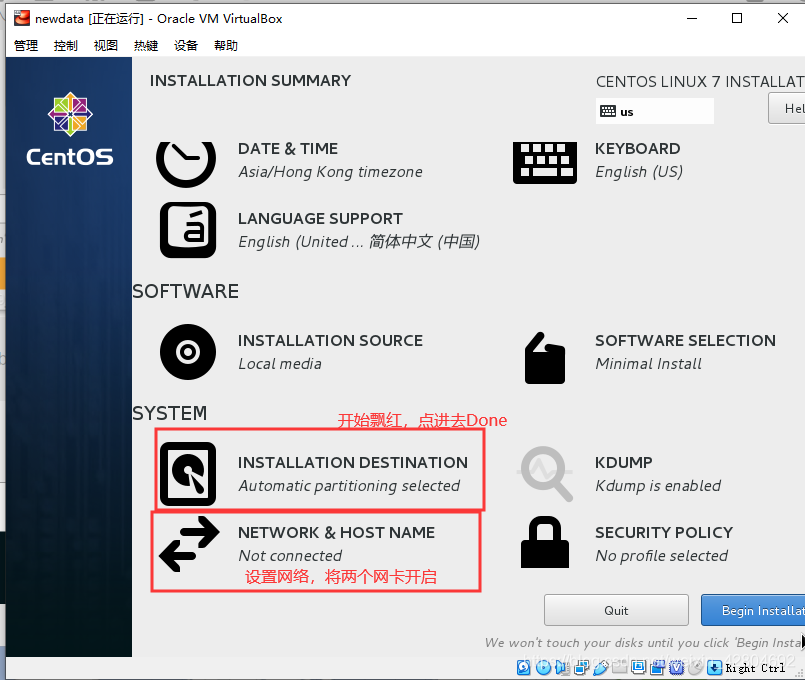
网卡开启
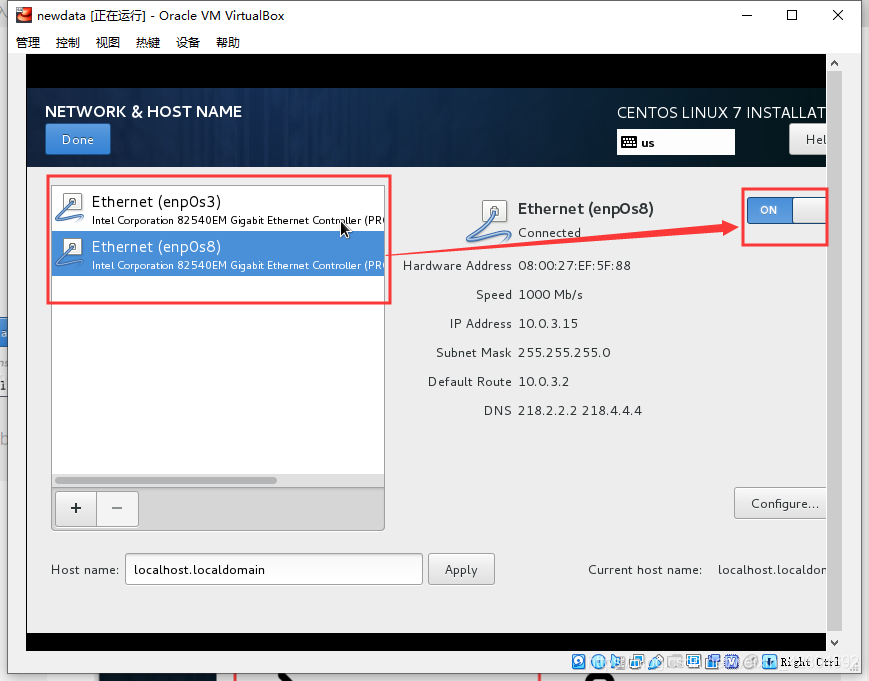
设置密码
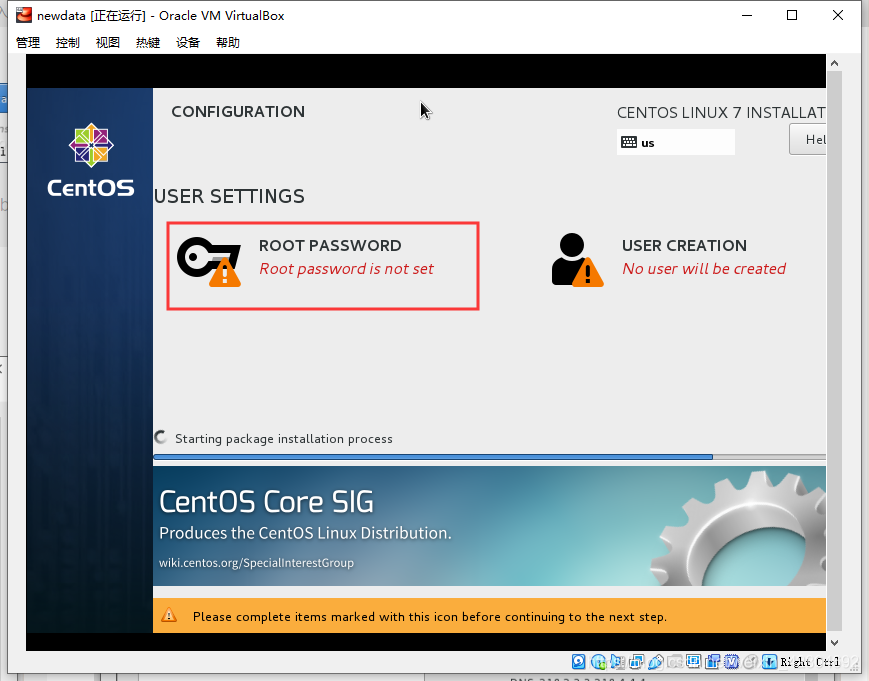
注意提示
bad password也可以设置,点击两次Done即可,因为密码不显示,所以我一般设置root或者no
之后耐心等待安装
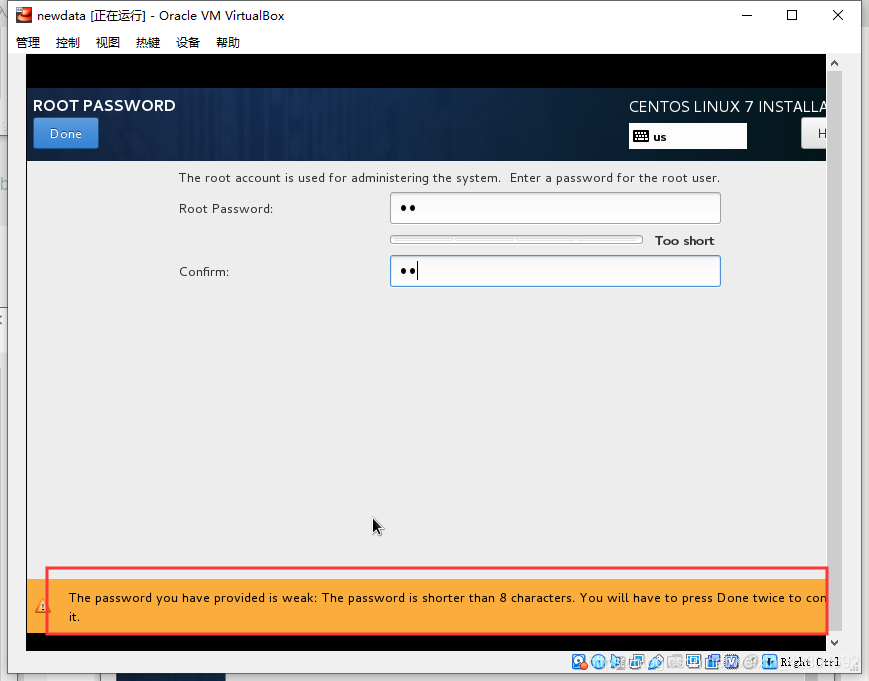
安装完成,进入系统,耐心等待

二、安装jdk
1、将jdk文件拷贝到Linux/opt 目录下

2、对jdk文件解压
tar -zxvf jdk-8u202-linux-x64.tar.gz
3、为方便管理,在opt目录下创建software文件夹 ,将解压文件移到新建的software文件中便于管理
mkdir -p software
mv jdk-8u202-linux-x64 software/jdk180
4、进入jdk180文件夹中,用pwd来查看路径
cd /opt/software
pwd
5、配置环境变量
vi /etc/profile
环境变量配置
export JAVA_HOME=/opt/soft/jdk180
export PATH=$JAVA_HOME/bin:$PATH
export CLASSPATH=.:$JAVA_HOME/lib/dt.jar:$JAVA_HOME/lib
6、重新加载环境变量
source /etc/profile
7、查看是否成功,分别使用java,javac命令
java -version
java
javac
三、安装mysql
1、先检查系统是否装有mysql
rpm -qa | grep mysql
2、查看是否有mariadb
rpm -qa | grep mariadb
3、卸载mariadb 保证系统单一
rpm -e --nodeps mariadb-libs-5.5.52-1.el7.x86_64
4、安装wget,最小化安装
yum install wget
5、在回到/opt目录
cd /opt/
6、下载mysql的repo源
wget http://repo.mysql.com/mysql-community-release-el7-5.noarch.rpm
7、安装mysql-community-release-el7-5.noarch.rpm包
rpm -ivh mysql-community-release-el7-5.noarch.rpm
8、防止报错 添加c++库
yum install glibc.i686
yum list libstdc++*
9、安装mysql
yum install mysql-server -y
10、关闭防火墙
systemctl disable firewalld
11、改MySQL权限
chown -R openscanner:openscanner /var/lib/mysql
//先试这个不行用下面,建议直接用root
chown -R root:root /var/lib/mysql
12、重置密码前,先要登录mysql -u root ,如果报chown: 无效的用户: "openscanner:openscanner"错误
13、重启服务
service mysqld restart
14、第一次登录无需密码
mysql -u root -p
15、修改mysql密码
use mysql
update user set password=password('你的密码') where user='root';
16、再次重启服务 再次登录MySQL
service mysqld restart
mysql -uroot -pok
18、开远程登陆:登录到mysql
GRANT ALL PRIVILEGES ON *.* TO root@"%" IDENTIFIED BY "你的密码";
一定要刷新,刷新 从mysql数据库的grant表中重新加载权限数据
flush privileges;
19、查询用户表命令:
select User,authentication_string,Host from user;
20、查询数据库编码格式,确保是 UTF-8
show variables like "%char%";
21、设置mysql字符集
进入mysql安装目录(你的安装目录),修改my.cnf文件
cd /etc/
vi my.cnf
[client]
default-character-set=utf8
[mysql]
default-character-set=utf8
[mysqld]
character_set_server=utf8
collation-server=utf8_general_ci
lower_case_table_names=1
character_set_client=utf8
23、重启mysql服务,登录mysql,查看字符集
service mysql restart
mysql -uroot -pok
show variables like '%character%';

成功解决
